Convierta, edite y comprima videos/audios en más de 1000 formatos con alta calidad.
¿Cómo convertir MOV a GIF? 5 maneras para escritorio y en línea
¿Quieres compartir tus momentos favoritos en video MOV con tus seres queridos de una forma divertida? ¡Convierte MOV a GIF ahora y crea animaciones cautivadoras para redes sociales y mucho más! Los GIF siempre le dan un toque divertido a cualquier conversación en línea; así que, si tienes una colección de videos MOV divertidos, ¡no dudes en compartirlos como GIF! Esta publicación describe 5 maneras efectivas de convertir de MOV a GIF, desde la web al software; puedes transformar fácilmente tus archivos en GIF cautivadores.
Lista de guías
Convierte MOV a GIF con alta calidad - 4Easysoft Una forma compleja de convertir MOV a GIF mediante Photoshop Cómo convertir MOV a GIF online gratis con EZgif ¿Se puede usar QuickTime para convertir MOV a GIF en Mac? Convierte rápidamente MOV a GIF con CloudConvert en líneaConvierte MOV a GIF con alta calidad - 4Easysoft
Al buscar una forma de convertir MOV a GIF, existen varias herramientas en el mercado, cada una con características únicas. Pero si hablamos de la mejor,... 4Easysoft Total Video Converter ¡No te lo pierdas! Este versátil software no solo convierte MOV a GIF, sino que también es compatible con formatos como MP4, AVI, MKV, MP3, OGG y más. Gracias a su interfaz intuitiva, permite a usuarios de todos los niveles ajustar el tamaño, la velocidad de fotogramas, la resolución y otras opciones del GIF, garantizando así el resultado que merecen. Además, 4Easysoft ofrece herramientas para recortar, rotar y realizar otras tareas en el vídeo MOV antes de la conversión, lo que te da control total sobre el resultado final.

Preserve la calidad original de MOV durante todo el proceso de conversión.
Garantizamos una velocidad de conversión más rápida sin sacrificar la calidad.
Le permite modificar configuraciones como la velocidad de cuadros, la resolución y más.
Utilice su conversión por lotes para procesar varios archivos MOV a GIF a la vez.
100% seguro
100% seguro
Paso 1Comience abriendo el 4Easysoft Total Video Converter, luego cargue todos los videos MOV que desee haciendo clic en el botón “Agregar” o usando la función de arrastrar y soltar del programa.

Paso 2A continuación, vaya al menú "Convertir todo a" para explorar todos los formatos disponibles en 4Easysoft. En la sección "Vídeo", busque y seleccione "GIF" para su archivo de vídeo MOV.

Si el perfil predeterminado es el formato GIF elegido, puede apuntar al botón “Perfil personalizado” para adaptar la resolución, la velocidad de cuadros y otros parámetros a su gusto.

Paso 3Tras finalizar la configuración, seleccione la ruta de destino y asigne un nombre al archivo MOV a GIF convertido. Finalmente, inicie la conversión haciendo clic en el botón "Convertir todo".

Una forma compleja de convertir MOV a GIF mediante Photoshop
Alternativamente, Adobe Photoshop proporciona opciones de edición más avanzadas para hacer un video a una foto en vivoTras importar tu archivo MOV, puedes ajustar los fotogramas e incluso añadir efectos personalizados a tus vídeos antes de exportarlos a formato GIF. Este software te ofrece un control preciso sobre el proceso de creación de MOV a GIF, lo que lo hace ideal para quienes valoran la creatividad y la flexibilidad del programa. Aunque puede resultar un poco complejo para principiantes, si tienes tiempo y quieres convertir MOV a GIF con diversas opciones personalizables, aquí te explicamos cómo:
Paso 1Abra Photoshop en su computadora. Vaya al menú "Archivo", luego a la opción "Importar" y luego a "Capas". Seleccione su video MOV y haga clic en el botón "Abrir" para importarlo correctamente.
Paso 2Dentro del cuadro de diálogo, seleccione "De principio a fin" para convertir todo el MOV a GIF. O bien, para una parte seleccionada, seleccione "Solo rango seleccionado" y determine el rango. Recuerde marcar la casilla "Crear animación de fotogramas". Haga clic en el botón "Aceptar".

Paso 3Verás que tu video se importa como fotogramas. Haz clic en el menú "Archivo", luego en "Exportar" y luego en "Guardar para Web (Legacy)". En la ventana emergente, puedes previsualizar tu archivo y asegurarte de seleccionar "GIF" en la pestaña "Preajuste".
Una vez hecho esto, haga clic en el botón “Guardar” y guarde el archivo MOV a GIF convertido que creó en la ubicación deseada.
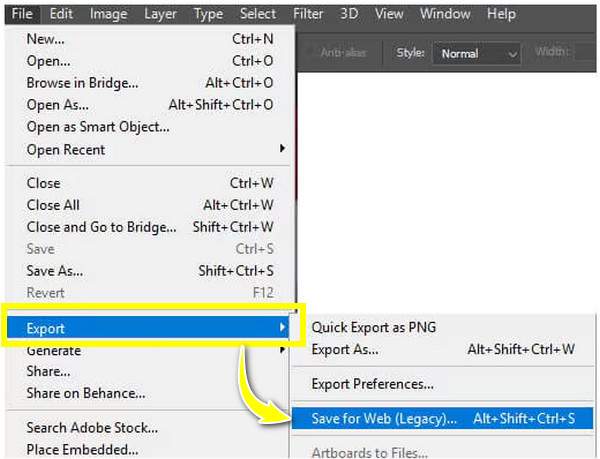
Cómo convertir MOV a GIF online gratis con EZgif
Si buscas una opción más sencilla y rápida para convertir MOV a GIF online gratis, ¡usa EZgif! Es la mejor opción para una herramienta online que te permitirá realizar la conversión en cuestión de minutos. Con solo subir tu vídeo MOV al sitio web, EZgif lo generará automáticamente como un GIF animado. Posteriormente, puedes usar opciones adicionales para redimensionar y optimizar el archivo. Sigue los pasos a continuación para convertir MOV a GIF:
Paso 1Ve al sitio web oficial de EZgif y haz clic en la pestaña "Creador de GIF". Importa tu video MOV haciendo clic en "Seleccionar archivo" y luego en "Subir archivo" para procesarlo correctamente.
Paso 2A continuación, puede cambiar algunos ajustes, como el tamaño y la velocidad de fotogramas, como se muestra a continuación. Después, haga clic en el botón "¡Convertir a GIF!" para convertir el formato MOV a GIF. También puede realizar más ediciones, como añadir texto a GIF, cambiar el tamaño de GIF, etc.
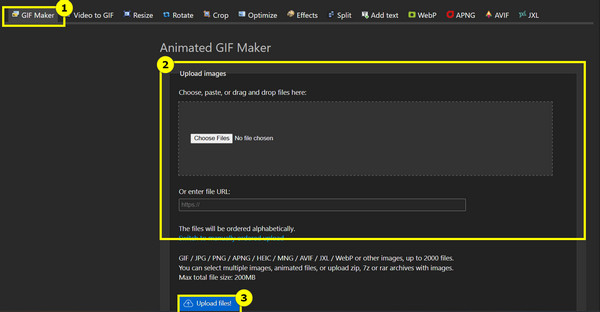
¿Se puede usar QuickTime para convertir MOV a GIF en Mac?
Para usuarios de Mac, QuickTime Player ofrece una solución manual para la conversión de MOV a GIF. Aunque se utiliza principalmente para la reproducción de vídeo, con su función de exportación se puede convertir MOV a GIF animado. Para ello, es necesario exportar fotogramas individuales como una secuencia de imágenes. Después, usar una herramienta independiente para compilar estas imágenes en formato GIF. Para comprenderlo completamente, consulte las instrucciones a continuación para convertir MOV a GIF.
Paso 1Abre QuickTime en tu Mac, abre el video MOV desde el menú "Archivo" y luego "Abrir archivo". Para convertir solo una parte específica, selecciona "Editar" y luego "Recortar". Tira de los controles amarillos para establecer los puntos de inicio y fin.
Paso 2A continuación, vuelva al menú "Archivo" y seleccione "Abrir secuencia de imágenes". En la siguiente ventana, seleccione el formato de imagen que prefiera y determine la velocidad de fotogramas; haga clic en el botón "Guardar" o "Abrir" para guardar los fotogramas.
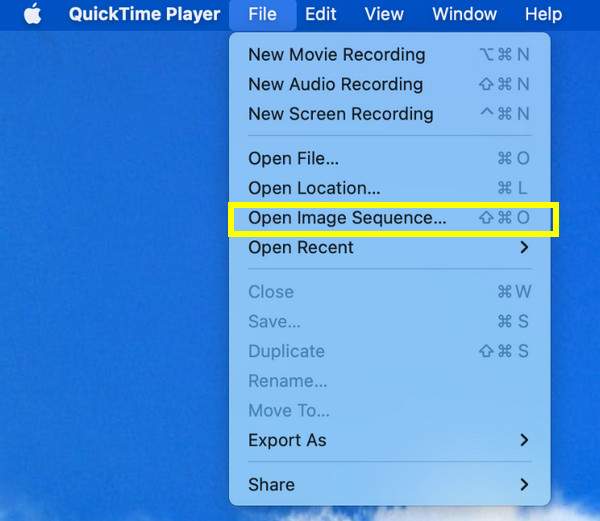
Paso 3Una vez exportadas las imágenes, use una herramienta externa para convertir esta secuencia MOV a formato GIF. Si usa Photoshop, simplemente cargue la secuencia, vaya a "Archivo", seleccione "Exportar como" y elija "GIF".
Convierte rápidamente MOV a GIF con CloudConvert en línea
Finalmente, CloudConvert es una solución en línea que convierte de MOV a GIF en pasos sencillos. Con su interfaz de arrastrar y soltar, también ofrece opciones para ajustar la calidad, el tamaño y otros parámetros, lo que la convierte en la opción ideal para quienes prefieren la conversión en línea sin necesidad de instalar software. Además, a pesar de ser una herramienta en línea, ofrece privacidad y seguridad para sus archivos, garantizando que todos se eliminen de sus servidores después de la conversión. Así es como funciona la conversión de MOV a GIF:
Paso 1Busca el sitio web CloudConvert MOV to GIF Converter en tu navegador. Para iniciar la conversión, haz clic en el botón "Seleccionar archivo" para subir tu video MOV.
Paso 2El formato "GIF" se selecciona automáticamente. Puedes hacer clic en el botón "Configuración" para cambiar algunos ajustes. Si te parece bien, haz clic en "Convertir" y luego en "Descargar" una vez finalizado.
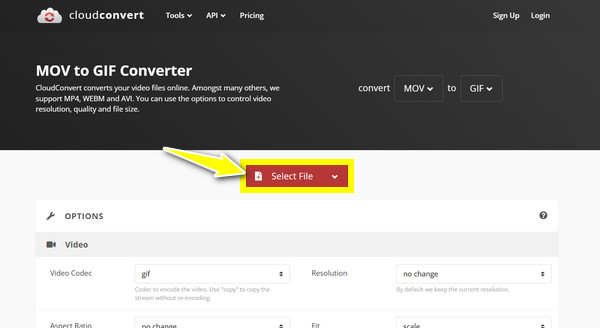
Conclusión
Gracias a esta publicación, dispones de métodos fiables para convertir MOV a GIF, cada uno adaptado a diversas necesidades y preferencias de usuario. Desde QuickTime en Mac para la extracción manual hasta opciones avanzadas como Photoshop y herramientas online como EZgif, ¡la mejor herramienta depende de ti! Sin embargo, si buscas un equilibrio perfecto entre velocidad y calidad, 4Easysoft Total Video Converter ¡Destaca! Con su interfaz intuitiva, conversión rápida y gran personalización, puedes convertir MOV a GIF animado sin esfuerzo, manteniendo la más alta calidad. ¡Consigue los mejores resultados para todas tus necesidades de conversión ahora!
100% seguro
100% seguro



